Настройка VLAN на MikroTik
Функция VLAN позволяет в коммутаторах или роутерах создать несколько виртуальных локальных сетей на одном физическом сетевом интерфейсе (Ethernet, Wi-Fi интерфейсе и т.п.) . С помощью VLAN можно построить логическую топологию сети, которая не зависит от физической топологии. Подробнее о VLAN и ее применении вы можете прочесть в статье что такое VLAN?.
В этой статье мы расскажем, как настроить VLAN на роутере MikroTik.
Создадим виртуальную локальную сеть VLAN1. Для этого зайдите в программу Winbox и выполните следующее:
- Откройте меню Interfaces;
- В появившемся окне перейдите на вкладку VLAN;
- В поле Name напишите название виртуальной сети vlan1;
- В поле VLAN ID укажите индификатор виртуальной сети 1.
- В поле Interface укажите, на каком сетевом интерфейсе создать виртуальную сеть. Мы создадим виртуальную сеть на пятом порту роутера MikroTik, который называется ether5.
- Нажмите кнопку OK, чтобы добавить виртуальную сеть VLAN1.
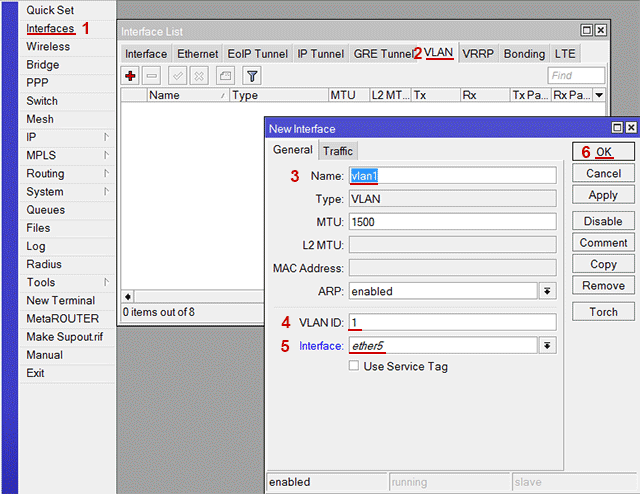
После этого в списке виртуальных интерфейсов появится интерфейс vlan1.
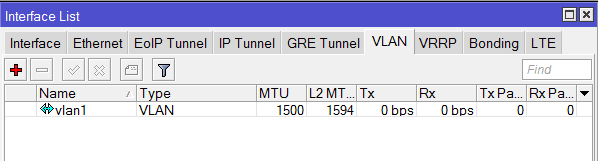
В перечне всех сетевых интерфейсов под интерфейсом ether5 также появится vlan1.
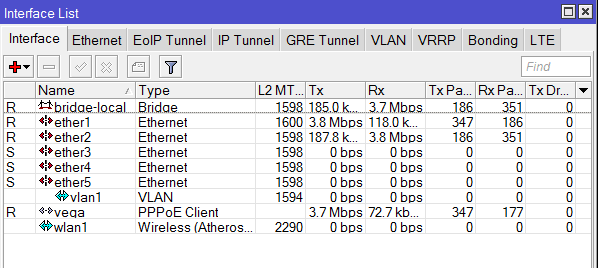
Присвоим созданной виртуальной сети vlan1 IP-адрес 192.168.0.1/24:


- Откройте меню IP - Addresses;
- В появившемся окне нажмите "красный плюсик";
- Во всплывающем окне в поле Address введите IP адрес 192.168.0.1/24;
- В списке Interface выберите интерфейс vlan1;
- Нажмите кнопку OK, чтобы применить IP адрес.
После этого в списке мы увидим, что нашей виртуальной сети присвоился IP адрес.
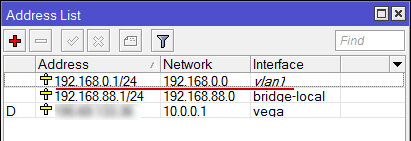
Чтобы пользователи виртуальной сети имели доступ во внешнюю сеть, настроим NAT:
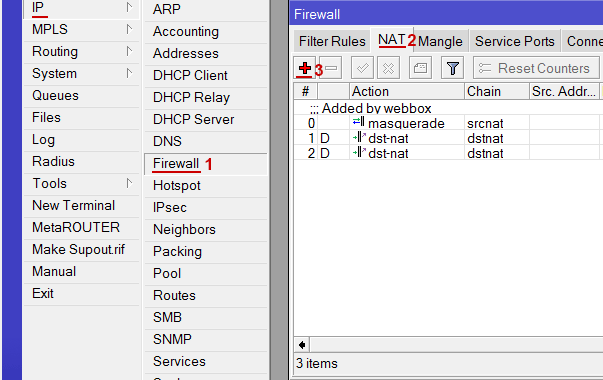

- Откройте меню IP - Firewall;
- Перейдите на вкладку NAT;
- Нажмите на "красный плюсик";
- В списке Chain выберите srcnat;
- В поле Src. Address укажите IP адрес виртуальной сети 192.168.0.0/24;
- Нажмите кнопку OK.
На этом настройка VLAN на MikroTik завершена.
- Звичайна форма
Відгуки про статтю
Откройте меню IP - Firewall;
Перейдите на вкладку NAT;
Нажмите на "красный плюсик";
В списке Chain выберите srcnat;
В поле Src. Address укажите IP адрес виртуальной сети 192.168.0.0/24;
перейти во вкладку action и выбрать masquerade
Нажмите кнопку OK.
2) Добавить второй Bridge для второй локалки 11.11.11.1/27.
3) Добавить DHCP сервер на второй Bridge для локалки 11.11.11.1/27.
4) Перенести во второй Bridge необходимые LAN порты.
5) Добавить в Firewall два правила NAT для каждой подсети.
Пажалуста падскажите.